- Muunna video- ja äänitiedostoja yli 200 formaatin välillä.
- Luo diaesityselokuvasi valituilla valokuvilla ja musiikilla.
- Auta sinua tekemään mahtava videokollaasi muutamassa minuutissa.
- Paranna videosi laatua 1080p HD:ksi ja 4K Ultra HD:ksi.
- Tarjoa optimaalinen transkoodaus menettämättä laatua.
- Erittäin helppokäyttöinen huolellisesti suunnitelluilla sisäänrakennetuilla asetuksilla.
Monipuolinen opas, joka auttaa sinua muokkaamaan ääniraitaasi
Oli aikoja, jolloin oli tarvetta muokata ääniraitoja. Tällainen toiminto ei vain lisää erilaisia äänitehosteita tiedostoihisi, vaan voi myös parantaa äänenlaatua. Jos haluat yksityiskohtaisen oppaan, joka voi auttaa sinua koko muokkausmatkan ajan, lue eteenpäin. Tarjoamme kaiken mitä haluat tietää. Se on yksi parhaista ohjelmistoista, ja sen käyttöä koskevia yksityiskohtaisia ohjeita suositellaan. Annamme myös tietoja muiden ohjelmistojen käytöstä. Toivomme, että sisältömme kattaa kaikki kysymyksesi.
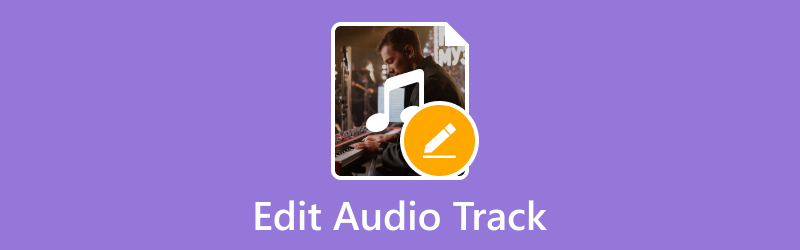
SIVUN SISÄLTÖ
Osa 1. Suosituimmat ääniraitaeditori - Vidmore Video Converter
Jos yrität löytää työkalua, jossa on ominaisuuksia ääniraitojen muokkaamiseen, Vidmore Video Converter on paras valintasi. Multimediatiedostojen muokkausohjelmaa kokeillessaan Vidmorella on jokaisen käyttäjän etsimät ominaisuudet. Siinä on helppokäyttöinen käyttöliittymä ja erittäin käyttäjäystävällinen sovellus. Voit säätää äänenvoimakkuutta ja äänen viivettä ja jopa leikata ääni- ja videotiedostoja. Vidmore Video Converter koskee Windows- ja Mac-laitteita, joten sinun ei tarvitse huolehtia yhteensopivuusongelmista. Ja saadaksesi lisätietoja tämän hyödyllisen sovelluksen toiminnasta, tässä on luettelo sen tärkeimmistä ominaisuuksista, eduista ja haitoista.
Plussat
- Erittäin helppokäyttöinen selkeällä käyttöliittymällä.
- Sisältää monia edistyneitä muokkausominaisuuksia.
- Käsittele tiedostoja korkealla tehokkuudella.
Haittoja
- Joistakin ominaisuuksista on maksettava.
Osa 2. Ääniraidan yhdistäminen
Ensinnäkin meidän on ymmärrettävä, kuinka käyttää tätä työkalua ääniraitojen yhdistämiseen. Koko toimenpide on vaivaton.
Täällä opetamme sinua yhdistämään ääniraidan tähän tiettyyn ääneen ja videofuusio - Vidmore Video Converter.
Vaihe 1. Lataa ja asenna Vidmore Video Converter laitteellesi. Varmista, että käytät tämän ohjelmiston uusinta versiota.
Vaihe 2. Lataa tiedosto napsauttamalla pääkäyttöliittymän suurta pluspainiketta. Sitten se näkyy sivulla.
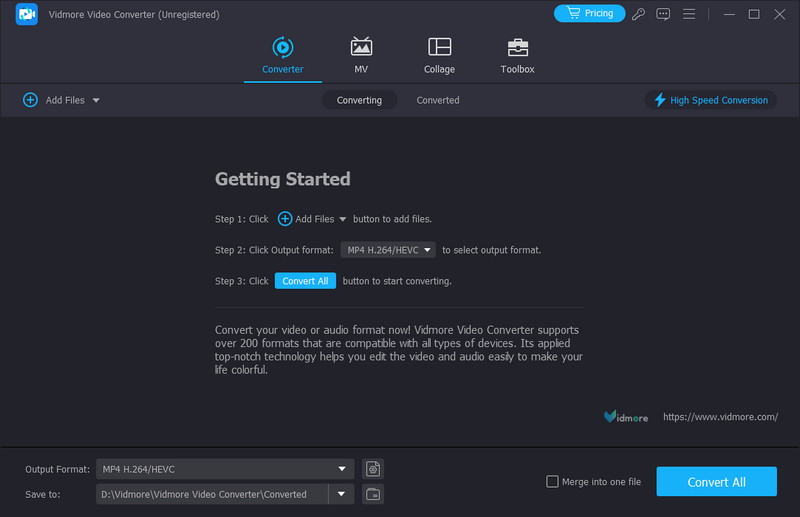
Vaihe 3. Napsauta tiedoston ensimmäistä riviä. Valitse sitten Lisää ääniraita ja lataa äänitiedosto, jonka haluat lisätä.

Vaihe 4. Nyt voit yhdistää äänitiedostot yhdeksi kappaleeksi. Jos haluat viedä, napsauta Muunna kaikki alapuolella.

Osa 3. Ääniraidan leikkaaminen
Nyt alamme ymmärtää, kuinka voit käyttää Vidmore Video Converteria äänitiedostojesi leikkaamiseen.
Vaihe 1. Lataa ja asenna Vidmore Video Converter tietokoneellesi. Asenna se sitten.
Vaihe 2. Kun olet avannut sen, napsauta Lisää tiedostoja tai Plus ja valitse äänitiedosto, jota haluat muokata.
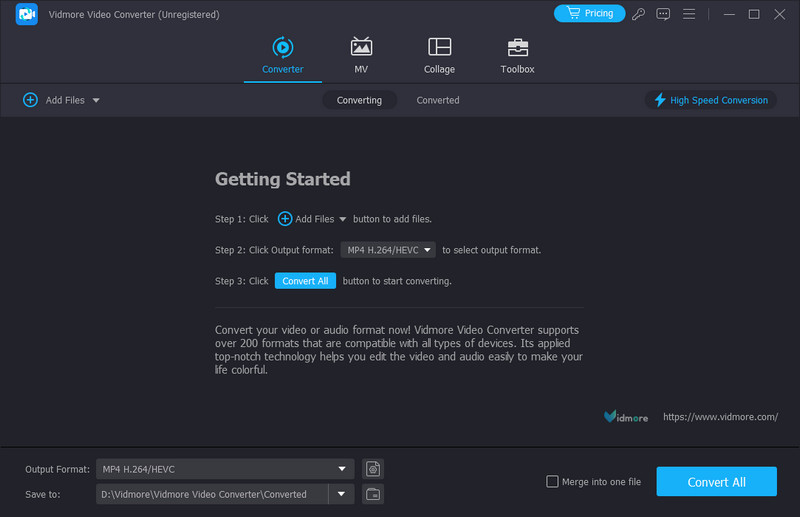
Vaihe 3. Klikkaus Leikata. Tämän jälkeen siirryt uudelle sivulle, jossa on kaikki tarvitsemasi painoksen ominaisuudet.
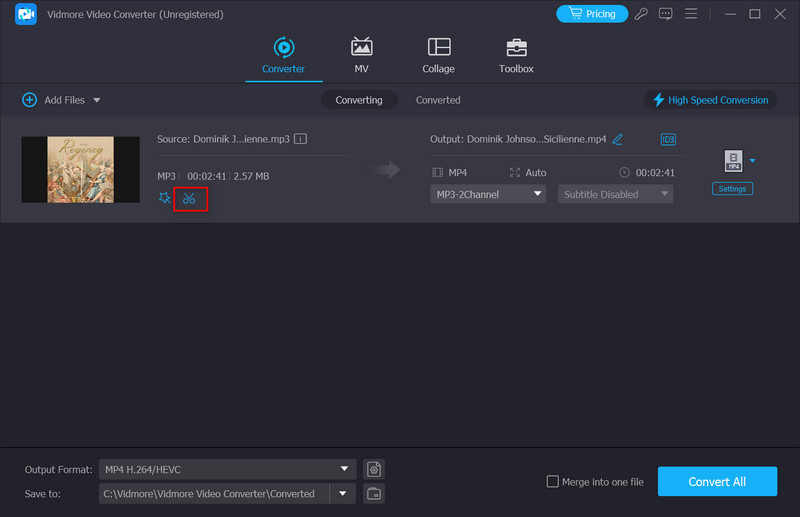
Vaihe 4. Uudessa ikkunassa voit leikata äänen pituutta liikuttamalla kohdistinta. Kun olet valmis, napsauta Tallentaa.
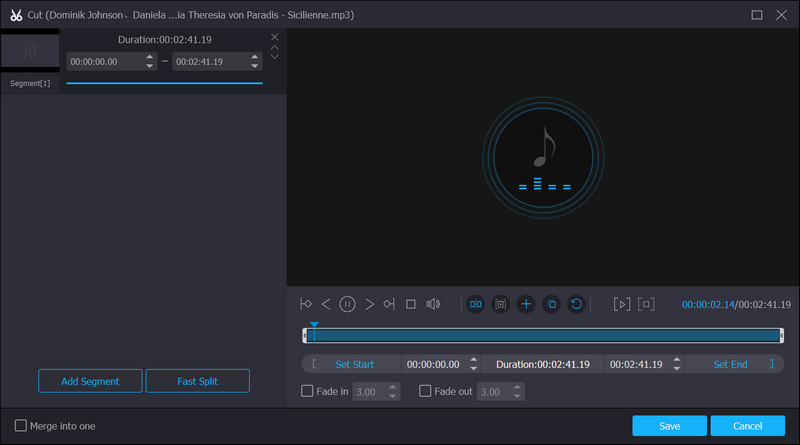
Vaihe 5. Napsauta sitten Tallenna kohteeseen valitaksesi kansion äänen tallentamista varten. Kun haluat viedä muokatun äänitiedoston, napsauta Muunna kaikki. Sitten koko prosessi päättyy sekunnissa.
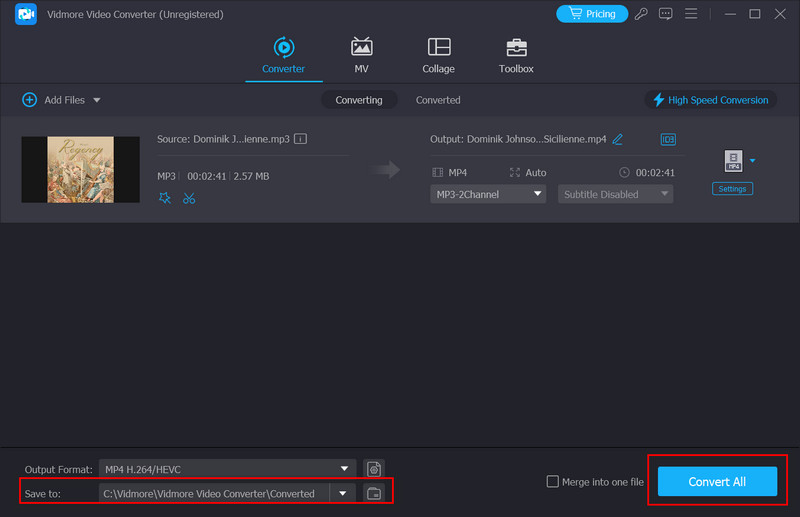
Osa 4. Usein kysytyt kysymykset ääniraidan muokkaamisesta
Voinko muokata ääniraitaa iMoviella?
Joo. Nyt iMovien avulla asiakkaat voivat muokata ääniraitoja videotiedostoissaan. Jos haluat muokata ääniraitaa iMoviessa, tuo videosi ensin ohjelmaan. Etsi Audio -kuvaketta käyttöliittymän yläosassa ja napsauta sitä. Valitse sitten Trim käynnistääksesi ääniraidan editorin. Valitse ääniraidan kohdeosa vetämällä liukusäädintä. Kun olet valmis, napsauta Trimmata pitääksesi muutoksen.
Voinko muokata ääniraitaa Premiere Prossa?
Voit muokata ääniraitoja Premiere Prolla. Kuuluisan videonmuokkausohjelmiston avulla käyttäjät voivat työskennellä erilaisten äänitiedostojen kanssa. Voit käyttää tätä versiota äänessäsi vetämällä tiedoston aikajanalle ladataksesi sen ohjelmaan. Sitten voit nähdä aaltomuodon. Jos haluat leikata ääniraidan, napsauta sitä hiiren kakkospainikkeella ja napsauta Jakaa.
Kuinka muokata ääniraitoja verkossa ilmaiseksi?
Voit varmasti käyttää online-työkaluja, joiden avulla voit muokata kappaleita ilmaiseksi. Markkinoilla on nyt useita hyviä vaihtoehtoja. Jotkut tunnetuimmista ovat Adobe Audition, Audacity, WaveShop, Ocenaudio, Soundation Studio jne. Nämä työkalut tarjoavat ääniraitojen muokkauksen, ja kaikilla on melko puhtaat, yksinkertaiset käyttöliittymät. Lyhyen tarkastelun jälkeen voit valita tarpeitasi vastaavan verkkoeditorin.
Voiko Audacity yhdistää ääniraitoja?
Kyllä, Audacity voi yhdistää tiedostosi ääniraitoja. Lataa se napsauttamalla Tiedosto > Tuo tai vedä ja pudota tiedostot suoraan Audacityn sivulle. Sitten voit järjestää äänitiedostojesi järjestyksen toistaaksesi ne yhdistetyssä raidassa. Kun olet valmis, valitse kaikki tiedostot ja napsauta Yhdistä. Vie muokattu tiedosto valitsemalla Tiedosto > Vie.
Kuinka käytämme Davinciä ääniraitojen yhdistämisen ratkaisemiseen?
Avaa ensin DaVinci Resolve ja tuo äänitiedostot, jotka haluat yhdistää. Aseta äänitiedostot siihen järjestykseen, jossa haluat niiden toistettavan yhdistetyllä raidalla. Voit myös käyttää Vaihto + ylös tai Vaihto + Alas pikakuvake äänitiedoston siirtämiseksi. Valitse lopuksi kaikki tiedostot ja valitse Yhdistä leikkeet. Äänitiedostosi yhdistetään yhdeksi kappaleeksi.
Yhdistäkö FFmpeg ääniraitoja?
Se on okei. FFmpeg on myös erittäin ammattimainen multimediatiedostojen muokkaustyökalu. Voit tehdä koko toiminnon kirjoittamalla koodijonon. Tämä ääniraitojen yhdistäminen FFmpegin kanssa on ffmpeg -i input1.mp3 -i input2.mp3 -i input3.mp3 -filter_complex “concat=n=3:a=1[main]” output.mp3. Verrattuna muihin menetelmiin tämä työkalu on monimutkaisempi käyttää. Jos olet aloittelija, saatat joutua tutustumaan moniin tietoihin hallitaksesi sen käyttöä.
Johtopäätös
Tässä artikkelissa olemme jakaneet kahteen osaan, miten voit työskennellä ääniraitojen kanssa, mukaan lukien yhdistäminen ja leikkaaminen. Vidmore Video Converterilla on merkittävä rooli toiminnassa yhtenä parhaista multimediatiedostojen käsittelytyökaluista. Jos et tiedä miten muokata ääniraitoja sen mukana olemme lisänneet yksityiskohtaiset tekstiselitykset jokaiselle osalle. Sinun tarvitsee vain seurata ohjeita ja noudattaa niitä. Lisäksi olemme vastanneet joihinkin muihin työkaluihin liittyviin kysymyksiin. Jos sinulla on muita ideoita, jaa ne kanssamme.


